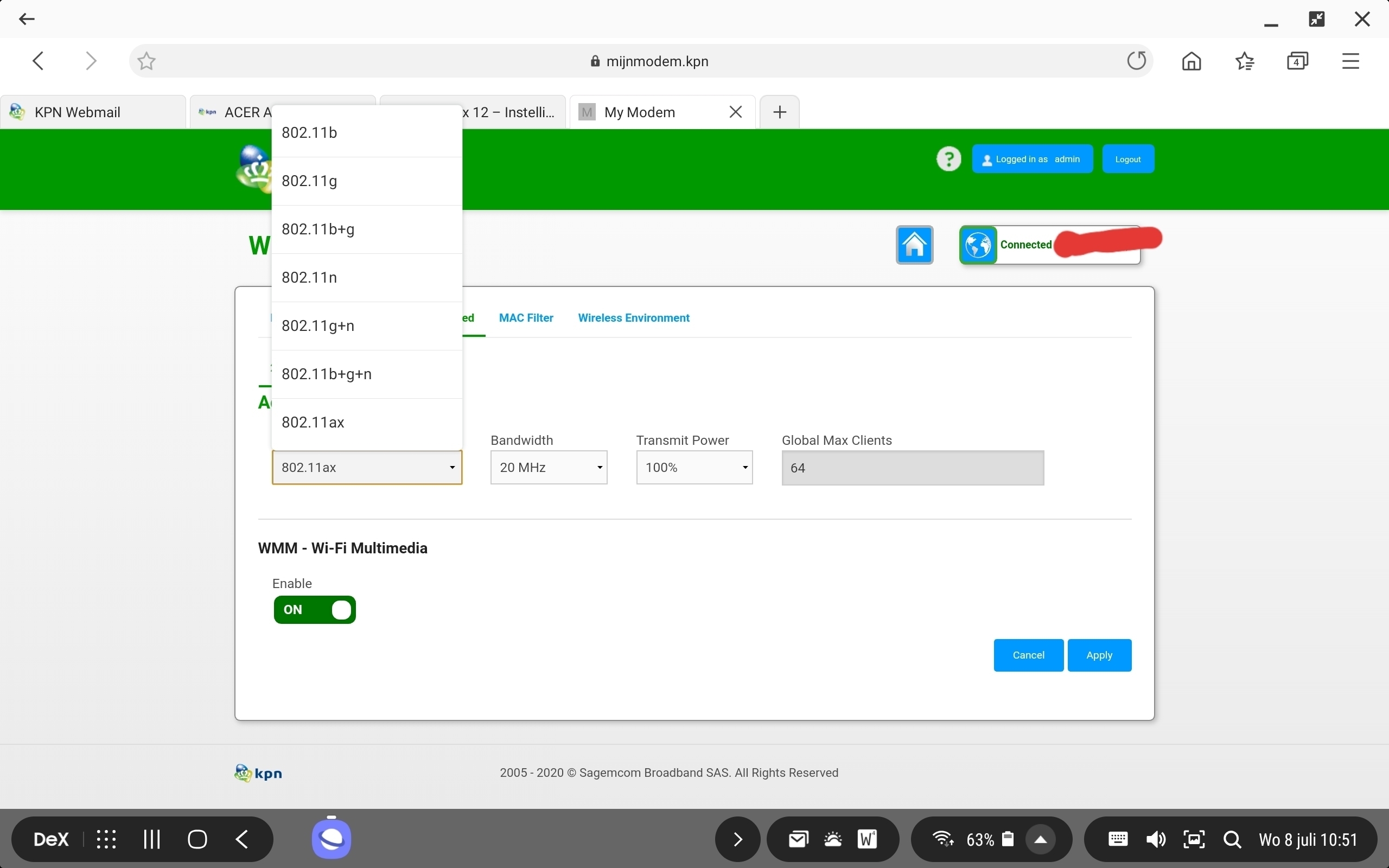Sinds kort heb ik op mijn laptop geen internet meer op de benedenverdieping van mijn huis. Mijn laptop is wel verbonden met het wifinetwerk met goed bereik, maar met de vermelding ‘geen internet’. Op de bovenverdieping met de laptop ervaar ik geen problemen. Ook heb ik goed internet met andere apparaten (laptops, telefoon) in het hele huis (ook beneden). We hebben twee SuperWifi punten en een KPN Box 12 modem. Ik heb alle systemen al een keer gereset, maar dit biedt geen uitkomst. Heb ook de Wifimanager stappen doorlopen, zonder resultaat. De troubelshooter van windows geeft aan dat ‘the default gateway’ niet beschikbaar is. Ik krijg geen telefonisch contact met de klantenservice van KPN, omdat ik word doorverwezen naar de Wifimanager waarna de verbinding wordt verbroken. Hopelijk is er iemand die mij op dit Forum kan verder helpen.
Alvast bedankt!
Beste antwoord door GeSp
Bekijk origineel